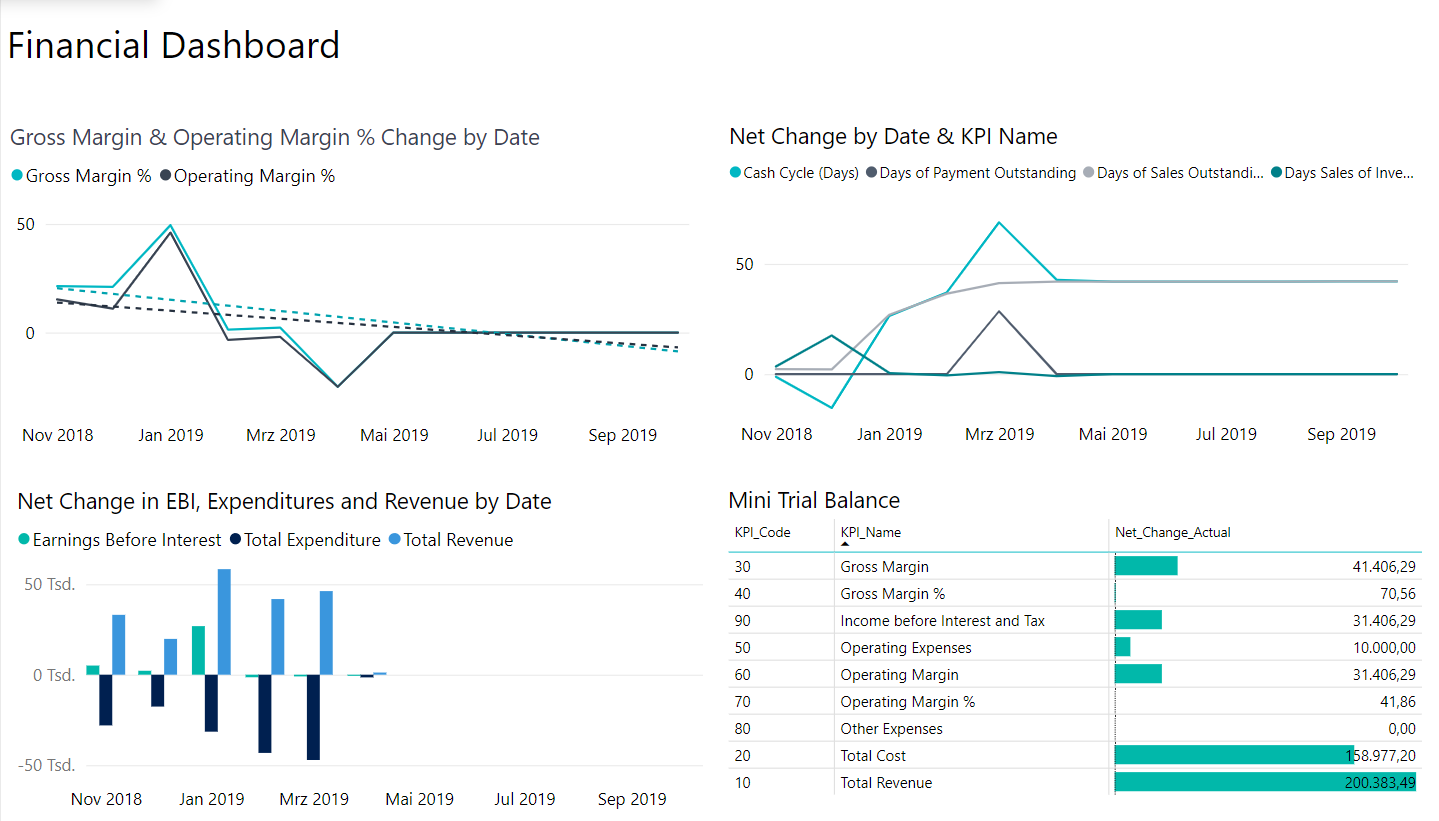Business Central-Apps in Power BI konfigurieren
Einblicke in Ihre Business Central-Daten erhalten Sie ganz leicht mit Power BI und den Business Central-Inhaltspaketen. Power BI ruft Ihre Daten ab und erstellt dann ein standardmäßiges Dashboard sowie Berichte basierend auf diesen Daten.
Für Business Central und Power BI benötigen Sie gültige Konten. Sie benötigen Berechtigungen für die zugrundeliegenden Tabellen, um ein Power BI-Inhaltspaket zu verwenden.
Power BI-Inhaltspakete für Business Central
Dynamics 365 Business Central veröffentlicht die folgenden Power BI-Apps, die detaillierte Dashboards zum Anzeigen von Daten bereitstellen:
Dynamics 365 Business Central – CRM
Dynamics 365 Business Central – Finanzen
Dynamics 365 Business Central – Vertrieb
Jede App enthält mehrere Berichte, die Sie nach Daten durchsuchen können, einschließlich der folgenden Funktionen:
Wählen Sie ein visuelles Element im Dashboard aus, um einen der zugrunde liegenden Berichte aufzurufen.
Filtern Sie den Bericht oder fügen Sie Felder hinzu, die Sie überwachen möchten.
Heften Sie eine benutzerdefinierte Ansicht an das Dashboard an, um die Nachverfolgung fortzusetzen.
Sie können Daten manuell aktualisieren und einen Aktualisierungszeitplan einrichten.
Die Apps arbeiten mit Daten von jedem Unternehmen in Business Central. Wenn Sie die Power BI-App installieren, geben Sie einen oder mehrere Parameter an, um eine Verbindung zu Ihrem Business Central herzustellen.
Sie können auch Ihre eigenen Berichte und Dashboards in Power BI erstellen, die auf Ihren Business Central-Daten basieren.
Eine Business Central-App in Power BI installieren
Öffnen Sie Ihren Browser. Wechseln Sie dann zu Power BI, und melden Sie sich dann bei Ihrem Konto an.
- Wählen Sie unten im linken Navigationsbereich Daten abrufen aus.
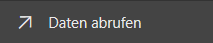
- Sie können auch von Business Central aus starten. Navigieren Sie über Ihre Startseite zu Berichtsauswahl im Power BI-Abschnitt. Wählen Sie im Menüband Dienste oder MeineOrganisation aus. Es öffnet sich entweder der Organisationskatalog in Power BI oder AppSource, gefiltert, um nur Apps anzuzeigen, die sich auf Business Central beziehen.
Wählen Sie im Feld „Dienste“ die Option Abrufen aus.
- Dieser Schritt öffnet die Seite Power BI-Apps, auf der Sie nach einer in AppSource verfügbaren Power BI-App suchen können.
Geben Sie Dynamics 365 Business Central in das Feld Suche ein.
Wählen Sie eine App aus, die Sie verwenden möchten. Klicken Sie dann auf Jetzt abrufen, und installieren Sie sie.
Wenn Sie fertig sind, ist die App unter Apps im Navigationsmenü in Power BI verfügbar.
Die Business Central-App mit Ihren Daten verbinden
Wählen Sie unter Apps die Business Central-App und dann Verbinden aus.
Wenn Sie dazu aufgefordert werden, geben Sie den Unternehmensnamen und die Umgebung mit Informationen über Ihre Business Central-Instanz an, zu der Sie eine Verbindung herstellen möchten.
Stellen Sie bei der Angabe des Unternehmensnamens sicher, dass Sie den vollständigen Namen und nicht den Anzeigenamen verwenden. Sie finden den Unternehmensnamen auf der Seite Unternehmen in Business Central.
Wenn Sie nicht mehrere Umgebungen erstellt haben, geben Sie für UmgebungProduktion ein.
Wählen Sie Weiter aus.
Wählen Sie Anmelden aus.
Wenn Sie dazu aufgefordert werden, geben Sie den Benutzernamen und das Kennwort für die Anmeldung bei Business Central ein.
Wenn Sie verbunden sind, werden Ihrem Power BI-Arbeitsbereich ein Dashboard und Berichte hinzugefügt.
Anschließend werden die Kacheln mit Daten aus Ihrem Business Central-Unternehmen angezeigt.
Business Central-Daten in Power BI-Inhaltspakete importieren
Power BI-Apps setzen Berechtigungen für die Tabellen voraus, aus denen Daten abgerufen werden sollen, und für die Webdienste, die verwendet werden, um Daten abzurufen. In der folgenden Tabelle sind die für jede Power BI-App erforderlichen Webdienste aufgeführt:
Business Central – CRM
Verkaufschancen
Excel-Vorlage „Unternehmensinformationen anzeigen“
Power BI-Berichtsbeschriftungen
Business Central – Finanzen
PowerBI – Finanzen
Excel-Vorlage „Unternehmensinformationen anzeigen“
Power BI-Berichtsbeschriftungen
Business Central – Vertrieb
Artikelverkauf nach Debitor
Vertriebsdashboard
Excel-Vorlage „Unternehmensinformationen anzeigen“
Power BI-Berichtsbeschriftungen
Sie finden die Webdienste leicht, indem Sie in Business Central nach Webdiensten suchen. Stellen Sie auf der Seite Webdienste sicher, dass für die oben aufgeführten Webdienste das Feld Veröffentlichen ausgewählt ist. Weitere Informationen finden Sie unter Webdienst veröffentlichen.